O que é Kaffeine?
Como outros produtos KDE, o Kaffeine é um reprodutor multimídia desenvolvido especificamente para Linux. É baseado na estrutura VLC Media, que oferece suporte para uma ampla variedade de formatos de codecs de mídia. O Kaffeine é conhecido por ter uma interface amigável e é repleto de recursos que permitem realizar todas as tarefas básicas de multimídia que um reprodutor de mídia pode.
O Kaffeine não só permite que você reproduza arquivos de vídeo e áudio, mas também dá acesso a arquivos em execução de DVDs, bem como VCDs. Ao contrário dos reprodutores de mídia normais, o Kaffeine também tem um botão para executar televisão digital ao vivo em seus sistemas, livrando os usuários do incômodo de baixar seus programas favoritos e simplesmente transmiti-los ao vivo. Todos esses recursos e muito mais tornam o Kaffeine um produto que vale a pena ter.
Instalando Kaffeine
O Ubuntu oferece dois métodos principais que você pode usar para instalar o Kaffeine em seu sistema. As seções a seguir darão uma olhada nesses métodos:
Método # 1: Instalando o Kaffeine com Snap
O Kaffeine pode ser facilmente instalado usando um Snap do programa, um aplicativo desenvolvido pelo pessoal da Canonical que contém o pacote completo, junto com todas as suas dependências. Esta forma de instalação se tornou bastante popular recentemente, já que você pode instalar o Snaps em qualquer distribuição Linux.
Para instalar o Kaffeine da loja Snap, primeiro, abra o terminal por meio do Ctrl + Alt + T atalho, ou pesquisando 'terminal' no Ubuntu Dash. Em seguida, digite o seguinte comando no terminal:
$ sudo snap install kaffeine-player --edgeMétodo 2: Instalando o Kaffeine com o repositório oficial do Ubuntu
No entanto, os Snaps ainda não são tão estáveis e parecem ter um pouco de bug em termos de desempenho. Um método alternativo é usar o repositório oficial do Ubuntu para instalar o Kaffeine, que tem sido o começo há anos. Uma vez que o Kaffeine parece estar incluído no repositório oficial do Ubuntu, ele pode ser instalado simplesmente usando o comando apt.
Antes de instalar o Kaffeine, o cache apt deve primeiro ser atualizado para evitar que quaisquer problemas ocorram mais tarde na instalação. Para atualizar o cache do apt, digite o seguinte comando no terminal:
$ sudo apt-get updateAgora, digite o seguinte comando no terminal para instalar o Kaffeine:
$ sudo apt install kaffeineUsando o Kaffeine Media Player
O Kaffeine tem uma interface muito fácil de usar e amigável. Ao abrir o Kaffeine, você verá várias opções para o que deseja fazer.
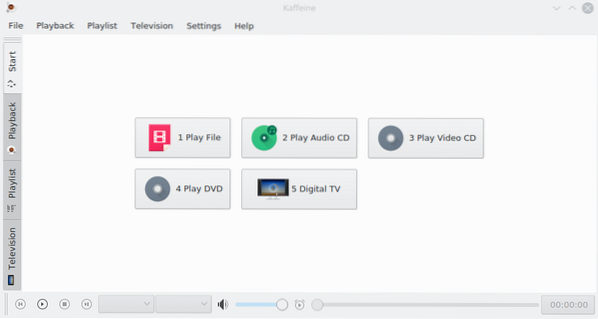
Como mencionado acima, o Kaffeine permite que você reproduza arquivos de vídeo e áudio de várias fontes. Para reproduzir um arquivo, basta clicar Tocar arquivo, que então pedirá que você selecione o arquivo que deseja reproduzir. O Kaffeine suporta todos os formatos do VLC Media Player, já que este programa é baseado no framework LibVLC.
O Kaffeine também permite que os usuários abram várias listas de reprodução de uma vez. Clique no Lista de reprodução guia na barra lateral, e isso abrirá a seguinte janela:
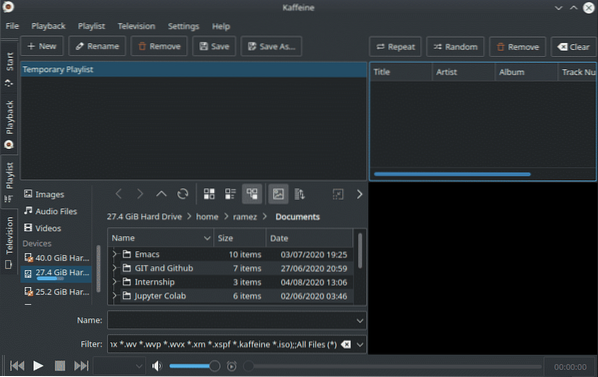
Como visto acima, o Kaffeine permite que você crie novas listas de reprodução, renomeie as listas de reprodução, remova as existentes e até mesmo salve-as em seu sistema. Você também pode adicionar vários arquivos às suas listas de reprodução. Os usuários podem executar arquivos e listas de reprodução em um loop, embaralhá-los, remover um arquivo no qual não estão interessados e até mesmo limpar toda a lista de reprodução.
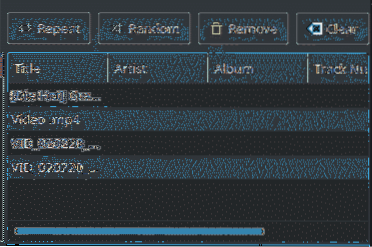
O Kaffeine também tem suporte para TV digital ao vivo, onde você pode não apenas assistir TV, mas também gravá-la. Isso só é possível se você tiver uma placa sintonizadora instalada em seu sistema, pois o Kaffeine primeiro detecta esta placa e a usa como uma fonte para procurar canais. Clique no Televisão guia na barra lateral e, em seguida, clique no Inicia escaneamento botão.

Em seguida, selecione o canal que deseja assistir:
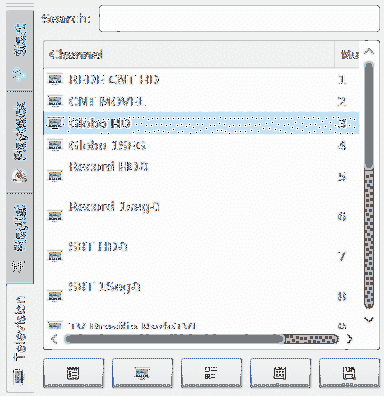
Para configurar uma sessão de gravação de antemão para um canal específico, abra o Televisão item de menu e clique Sessão de gravação. Então clique Novo, e você pode definir a sessão como você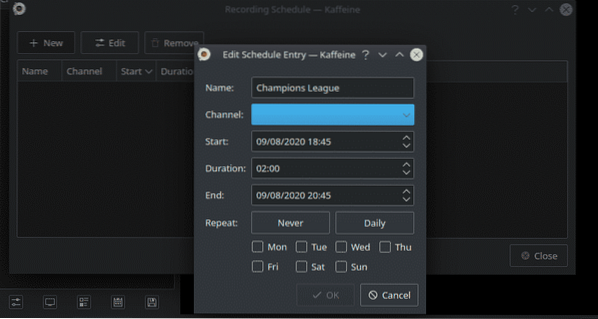
Como.
Para brincar com o arquivo em execução, você pode usar o opções de reprodução, conforme mostrado na imagem abaixo:

Por que usar o Kaffeine?
O Kaffeine é um reprodutor de mídia sólido que oferece suporte a vários formatos de vídeo e áudio, além de executar arquivos de dispositivos de DVD e CD. Um recurso exclusivo que diferencia o Kaffeine de outros reprodutores de mídia é a capacidade de executar TV digital ao vivo. Kaffeine é certamente um aplicativo que vale a pena usar.
 Phenquestions
Phenquestions


